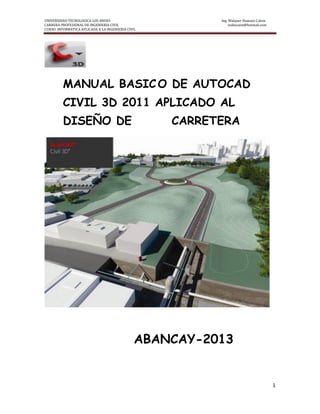
Manual de civil 3 d 2012 civil
- 1. UNIVERSIDAD TECNOLOGICA LOS ANDES Ing. Walquer Huacani Calsin CARRERA PROFESIONAL DE INGENIERIA CIVIL wahucaim@hotmail.com CURSO: INFORMATICA APLICADA A LA INGENIERIA CIVIL 1 MANUAL BASICO DE AUTOCAD CIVIL 3D 2011 APLICADO AL DISEÑO DE CARRETERA ABANCAY-2013
- 2. UNIVERSIDAD TECNOLOGICA LOS ANDES Ing. Walquer Huacani Calsin CARRERA PROFESIONAL DE INGENIERIA CIVIL wahucaim@hotmail.com CURSO: INFORMATICA APLICADA A LA INGENIERIA CIVIL 2 CONTENIDO PAGINA 1. Importación de puntos………………………………………………………………………………………………..3 2. Generación de superficie…………………………………………………………………………………………..5 3. Creación de alineamiento……………………………………………………………………………………………10 4. Generación de cuadro de elementos de curva………………………………………………………14 5. Creación de perfil………………………………………………………………………………………………………….17 6. Creación de guitarras……………………………………………………………………………………………………18 7. Generación de rasante………………………………………………………………………………………………….22 8. Creación de ensamblaje……………………………………………………………………………………………….23 9. Creación de obra lineal…………………………………………………………………………………………………26 10. Creación de líneas de muestreo………………………………………………………………………………..29 11. Definición de materiales…………………………………………………………………………………………….36 12. Reporte de volumen……………………………………………………………………………………………………..39 13. Generación de secciones……………………………………………………………………………………………..41
- 3. UNIVERSIDAD TECNOLOGICA LOS ANDES Ing. Walquer Huacani Calsin CARRERA PROFESIONAL DE INGENIERIA CIVIL wahucaim@hotmail.com CURSO: INFORMATICA APLICADA A LA INGENIERIA CIVIL 3 MANUAL BASICO DE AUTOCAD CIVIL 3D 2011 APLICADO AL DISEÑO DE CARRETERA 1.- IMPORTACION DE PUNTOS Primeramente iniciamos haciendo clic en Modificar/Puntos y se visualiza el siguiente cuadro Hacemos clic en Importar Puntos, y se tiene un cuadro de Importación de Pontos de diferentes Formatos como PNEZD (delimitado por comas) PENZD (delimitado por espacio), LIDAR (delimitado por comas), etc. Ahora buscamos el archivo de puntos a importar, puede estar en formato CSV delimitado por comas, en TXT o cual quier otro formato, los mas usuales son las que se indican
- 4. UNIVERSIDAD TECNOLOGICA LOS ANDES Ing. Walquer Huacani Calsin CARRERA PROFESIONAL DE INGENIERIA CIVIL wahucaim@hotmail.com CURSO: INFORMATICA APLICADA A LA INGENIERIA CIVIL 4 Seleccionamos el archivo de origen y indicamos Abrir, luego activamos añadir puntos al grupo de Puntos, y luego escribimos el nombre del grupo de Puntos (Ejm KM 01) y luego Aceptar / aceptar otra vez Para que se pueda vizualizar en tiempo real hacer Z + Enter y E+ Enter y tenemos los puntos en la pantalla
- 5. UNIVERSIDAD TECNOLOGICA LOS ANDES Ing. Walquer Huacani Calsin CARRERA PROFESIONAL DE INGENIERIA CIVIL wahucaim@hotmail.com CURSO: INFORMATICA APLICADA A LA INGENIERIA CIVIL 5 2.- GENERACION DE SUPERFICIE Ahora vamos a generar superficie para esto hacemos clic en Inicio/Superficie/ Crear Superficie En este cuadro de Crear Superficie lo cambiamos el nombre colocando Superficie Km 01 y desplegamos la obcion Estilos Countour triangles para poder triangular los Puntos y luego aceptar y aceptar
- 6. UNIVERSIDAD TECNOLOGICA LOS ANDES Ing. Walquer Huacani Calsin CARRERA PROFESIONAL DE INGENIERIA CIVIL wahucaim@hotmail.com CURSO: INFORMATICA APLICADA A LA INGENIERIA CIVIL 6 Entramos al Espacio de herramientas en Prospector, desplegamos Superficie/ Soperficie KM 01/Difinicion/Grupo de puntos y clic derecho Añadir Una vez añadido se vizualiza este cuadro, donde seleccionamos el nombre del grupo de puntos ejm (Km01) luego Aplicar y Aceptar
- 7. UNIVERSIDAD TECNOLOGICA LOS ANDES Ing. Walquer Huacani Calsin CARRERA PROFESIONAL DE INGENIERIA CIVIL wahucaim@hotmail.com CURSO: INFORMATICA APLICADA A LA INGENIERIA CIVIL 7 Una vez triangulado los puntos hay eliminar lineas innecesarias para ello hacemos clic en Superficie/Editar Superficie/Suprimir linea y empezamos a eliminar seleccionamos las linea y clic derecho para eliminar Una vez eliminado ingresamos a Propiedades de Superficie/Propiedades de superficie y se vizualiza el siguiente cuadro En este cuadro em Estilo de Soperficie buscamos la opcion Countuors 2m and 10m donde nos indica las curvas menores cada 2 m y las curvas mayores cada 10 m , aplicar/aceptar
- 8. UNIVERSIDAD TECNOLOGICA LOS ANDES Ing. Walquer Huacani Calsin CARRERA PROFESIONAL DE INGENIERIA CIVIL wahucaim@hotmail.com CURSO: INFORMATICA APLICADA A LA INGENIERIA CIVIL 8 Para ocultar las capas de puntos entramos a Inicio/Propiedades de capa y buscamos la capa V-MODE y V-NODE-TEXT y lo desactivanos las capas. Ahora vamos a acotar, tenemos la opcion Simple y Multiple ára ello procedemos a hacer Clic Modificar/Superficie/Añadir Etiqueta/Curvas de Nivel Multiple
- 9. UNIVERSIDAD TECNOLOGICA LOS ANDES Ing. Walquer Huacani Calsin CARRERA PROFESIONAL DE INGENIERIA CIVIL wahucaim@hotmail.com CURSO: INFORMATICA APLICADA A LA INGENIERIA CIVIL 9 Ahora acotamos la superficie, una vez finalizado hacemos clic en la linea de la acotacion y vizualizamos las propiedades en la cual indicamos Nostar linea Falso, Mostar etiqueta mayor verdadero, mostrar etiqueta menor falso. Podemos modificar la superficie, clic en las curvas de nivel, Editar Estilo de Superficie, en Curvas de nivel se puede suavizar, en vizualizacion podemos cambiar el color y grosor de lineas de las curvas de nivel y las etiquetas de la curvas de nivel(Acotaciones) Para cambiar el estilo de etiqueta entramos a Espacio de herramientasConfiguracion/Soperficie/Estilo de etiqoeta/Existing major labels
- 10. UNIVERSIDAD TECNOLOGICA LOS ANDES Ing. Walquer Huacani Calsin CARRERA PROFESIONAL DE INGENIERIA CIVIL wahucaim@hotmail.com CURSO: INFORMATICA APLICADA A LA INGENIERIA CIVIL 10 En este cuadro cambiamos el color y la altura de texto del la etiqueta. Aplicar y aceptar 3.- CREACION DE ALINIAMIENTO Entramos al menu Inicio/Aliniacion/Herramienta de creacion de alineacion y se visualiza el siguiente cuadro
- 11. UNIVERSIDAD TECNOLOGICA LOS ANDES Ing. Walquer Huacani Calsin CARRERA PROFESIONAL DE INGENIERIA CIVIL wahucaim@hotmail.com CURSO: INFORMATICA APLICADA A LA INGENIERIA CIVIL 11 Colocamos el Nombre a nuestro Proyecto (ALINEAMIENTO KM 01) y la descripcion y luego clic en aceptar Se presenta un cuadro de Herramientas de composicion de alineacion, para este caso se tiene 03 opciones Tangente-Tangente sin curva, Tangente-Tangente con curva y Configuracion de curva y espiral, la cual se puede obtar las dos primeras, en tangente sin curva no permite asignar el radio de curvatura y en tangente con curva el programa adiciona por defecto R= 200 m
- 12. UNIVERSIDAD TECNOLOGICA LOS ANDES Ing. Walquer Huacani Calsin CARRERA PROFESIONAL DE INGENIERIA CIVIL wahucaim@hotmail.com CURSO: INFORMATICA APLICADA A LA INGENIERIA CIVIL 12 Para nuestro caso vamos trabajar Tangente-Tangente sin curva y el programa no pide en el comando trazar el aliniamiento, lo cual tomamos un punto de inicio Una vez trazado nuestro alineamiento realizamos el empalme de la curva, seleccionamos el Empalme con curva libre(entre dos entidades, radio) Seleccionamos los dos rectas de los alineamiento y el comando nos pide menor de 180/Enter/digitalizamos radio 60/Enter, para cada curva del alineamiento
- 13. UNIVERSIDAD TECNOLOGICA LOS ANDES Ing. Walquer Huacani Calsin CARRERA PROFESIONAL DE INGENIERIA CIVIL wahucaim@hotmail.com CURSO: INFORMATICA APLICADA A LA INGENIERIA CIVIL 13 Podemos vizualizar la longitud, PK inicial,PK final, radio, etc. , haciendo clic en Vista de rejilla de Alineacion Para editar estilo y etiquetas de alineamiento hacer clic derecho en el alineamiento para cambiar sus propiedades (Color, tipo de letra, etc)
- 14. UNIVERSIDAD TECNOLOGICA LOS ANDES Ing. Walquer Huacani Calsin CARRERA PROFESIONAL DE INGENIERIA CIVIL wahucaim@hotmail.com CURSO: INFORMATICA APLICADA A LA INGENIERIA CIVIL 14 4.- GENERACION DE CUADRO DE ELEMENTOS DE CURVA Modificar/Alineación y se visualiza el siguiente grupo de Menús Ahora vamos importar etiquetas, para estos hacemos clic en Añadir Etiquetas/Segmento Individual o Segmento múltiple, para nuestro caso utilizaremos el segmento Individual, hacer clic en cada curva de volteo Se importan el Radio, la longitud y el ángulo Delta (PI) de cada curva de volteo Entramos al menú Añadir Tablas/Añadir Curva, nos muestra el siguiente cuadro y luego clic en Enter
- 15. UNIVERSIDAD TECNOLOGICA LOS ANDES Ing. Walquer Huacani Calsin CARRERA PROFESIONAL DE INGENIERIA CIVIL wahucaim@hotmail.com CURSO: INFORMATICA APLICADA A LA INGENIERIA CIVIL 15 En el comando nos pide seleccionar el alineamiento y seleccionamos cada curva de volteo de Radio, Longitud y Delta haciendo clic en cada una de ellas y luego clic en Enter Nos muestra una cuadro de crear tabla donde indicamos Convertir todos los estilos de etiqueta seleccionados a modo de indicador, hacemos clic en Enter Nos pide donde ubicar el cuadro, buscamos un lugar adecuado para que el programa la ubique la tabla de Elementos de Curva a la cual se debe hacer algunos ajuste o arreglos
- 16. UNIVERSIDAD TECNOLOGICA LOS ANDES Ing. Walquer Huacani Calsin CARRERA PROFESIONAL DE INGENIERIA CIVIL wahucaim@hotmail.com CURSO: INFORMATICA APLICADA A LA INGENIERIA CIVIL 16 El cuadro de los elementos de Curva que nos muestra el programa por defecto no está de acuerdo al cuadro de elementos de Curva que se requiere para nuestro plano en Planta, para esto hay que personalizar el cuadro. Para esto hacemos clic en cuadro de Curve Table Aligment/Editar estilo de tabla Se muestra el Estilo de tabla/Propiedades de datos/ en la cual haciendo clic en cada ventana remplazar los nombres de cada elementos como CUADRO DE COORDENADAS Y ELEMENTOS DE CURVA, Longitud, Delta, Tangente, Longitud de cuerda, etc., adicionando y eliminado los datos innecesarios, finalmente clic en aplicar/aceptar Al final se muestra el siguiente cuadro de elementos de curva.
- 17. UNIVERSIDAD TECNOLOGICA LOS ANDES Ing. Walquer Huacani Calsin CARRERA PROFESIONAL DE INGENIERIA CIVIL wahucaim@hotmail.com CURSO: INFORMATICA APLICADA A LA INGENIERIA CIVIL 17 5.- CREACION DE PERFIL Para general perfil iniciamos haciendo Clic en Inicio/ Perfil/Crear perfil de superficie Se visualiza el cuadro Crear perfil a partir de superficie, por defecto se selecciona la alineación KM 01, la superficie Km 01/clic en añadir/ Dibujar en visualización de perfil. Se presenta el presente cuadro donde se selecciona por defecto el ALINEAMIENTO KM 01, colocamos el Nombre de visualización de perfil como PERFIL KM 01/Siguiente/Siguiente/Siguiente/Siguiente/Crear visualización de perfil
- 18. UNIVERSIDAD TECNOLOGICA LOS ANDES Ing. Walquer Huacani Calsin CARRERA PROFESIONAL DE INGENIERIA CIVIL wahucaim@hotmail.com CURSO: INFORMATICA APLICADA A LA INGENIERIA CIVIL 18 Seleccionamos un punto en la pantalla para dibujar el perfil generado por el programa 6.- CREACION DE GUITARRAS Para visualizar las elevaciones del perfil, ingresar al Espacio de herramientas/Visualización de perfil/Datos de perfil/Elevations and Stations/Copiar
- 19. UNIVERSIDAD TECNOLOGICA LOS ANDES Ing. Walquer Huacani Calsin CARRERA PROFESIONAL DE INGENIERIA CIVIL wahucaim@hotmail.com CURSO: INFORMATICA APLICADA A LA INGENIERIA CIVIL 19 En este cuadro en información cambiar el nombre por COTA TERRENO, luego ingresar a Detalles de guitarra Clic en Crear etiqueta del lado izquierdo En el estilo de COTA DE TERRENO, cambiar el tamaño, color y tipo de letras/aplicar/aceptar
- 20. UNIVERSIDAD TECNOLOGICA LOS ANDES Ing. Walquer Huacani Calsin CARRERA PROFESIONAL DE INGENIERIA CIVIL wahucaim@hotmail.com CURSO: INFORMATICA APLICADA A LA INGENIERIA CIVIL 20 Hacer clic en Crear etiqueta del lado derecho, en donde podemos cambiar el tamaño, color y tipo de letras/aplicar/aceptar, luego ALTURA DE CORTE, ALTURA DE RELLENO. etc. Clic en el perfil/propiedades de visualización de perfil
- 21. UNIVERSIDAD TECNOLOGICA LOS ANDES Ing. Walquer Huacani Calsin CARRERA PROFESIONAL DE INGENIERIA CIVIL wahucaim@hotmail.com CURSO: INFORMATICA APLICADA A LA INGENIERIA CIVIL 21 Se debe ingresar las guitarras que deben aparecer en la parte inferior del perfil, como COTA TERRENO. ALTURA DE CORTE, ALTURA DE RELLENO, etc., donde seleccionamos a cada guitarra y luego añadir Ahora empezamos a cambiar en HUECO colocamos la distancia de separación entre guitarras, en Altura de Corte y Relleno, en Perfil 1 y Perfil 2 seleccionamos quien va primero o encima y luego en la parte de abajo, aplicar/aceptar
- 22. UNIVERSIDAD TECNOLOGICA LOS ANDES Ing. Walquer Huacani Calsin CARRERA PROFESIONAL DE INGENIERIA CIVIL wahucaim@hotmail.com CURSO: INFORMATICA APLICADA A LA INGENIERIA CIVIL 22 Una vez modificado queda editada la nueva guitarra en la cual podemos guardar para otros trabajos de generación de perfil 7.- GENERACION DE RASANTE Inicio/Perfil/Herramienta de creación de perfil/clic en el perfil generado por el programa
- 23. UNIVERSIDAD TECNOLOGICA LOS ANDES Ing. Walquer Huacani Calsin CARRERA PROFESIONAL DE INGENIERIA CIVIL wahucaim@hotmail.com CURSO: INFORMATICA APLICADA A LA INGENIERIA CIVIL 23 Se crea un cuadro donde adicionamos la descripción RASANTE KM 01/aceptar En este cuadro de herramientas de composición de perfil, seleccionamos el comando de herramientas Dibujar tangentes con curva Tomamos un punto para trazaren inicio de la rasante del perfil hasta finalizar luego clic en Enter y se visualiza la rasante del perfil, en cual podemos cambiar el estilo de perfil y la rasante 8.- CREACION DE EMSAMBLAJE Inicio/Ensamblaje/Crear ensamblaje
- 24. UNIVERSIDAD TECNOLOGICA LOS ANDES Ing. Walquer Huacani Calsin CARRERA PROFESIONAL DE INGENIERIA CIVIL wahucaim@hotmail.com CURSO: INFORMATICA APLICADA A LA INGENIERIA CIVIL 24 Se visualiza el cuadro de Crear ensamblaje, donde colocamos el nombre y la descripción/aceptar Ubicamos un punto para la creación de ensamblaje Ingresamos a la paleta de herramientas en Inicio/Paleta de herramientas/ Básicos/ Carril Básico
- 25. UNIVERSIDAD TECNOLOGICA LOS ANDES Ing. Walquer Huacani Calsin CARRERA PROFESIONAL DE INGENIERIA CIVIL wahucaim@hotmail.com CURSO: INFORMATICA APLICADA A LA INGENIERIA CIVIL 25 Clic en la marca central (circulo)/Bordillo Y Cas Básico/clic en el círculo/Pendiente talud cuneta desmonte básica/clic circulo Ahora vamos a reflejar el lado izquierdo el ensamblaje seleccionando todo el ensamblaje del lado derecho luego clic en Enter/Reflejar subensamblaje/seleccionar la línea vertical de ensamblaje/ Enter, queda reflejada al lado izquierdo
- 26. UNIVERSIDAD TECNOLOGICA LOS ANDES Ing. Walquer Huacani Calsin CARRERA PROFESIONAL DE INGENIERIA CIVIL wahucaim@hotmail.com CURSO: INFORMATICA APLICADA A LA INGENIERIA CIVIL 26 9.- CREACION DE OBRA LINEAL Inicio/Obra lineal/Crear obra lineal simple Se visualiza el siguiente cuadro de crear obra lineal simple, colocamos el nombre/aceptar En el espacio de comandos nos indica que seleccionemos una alineación hacemos clic en Enter En este cuadro por defecto se selecciona el alineamiento/Aceptar
- 27. UNIVERSIDAD TECNOLOGICA LOS ANDES Ing. Walquer Huacani Calsin CARRERA PROFESIONAL DE INGENIERIA CIVIL wahucaim@hotmail.com CURSO: INFORMATICA APLICADA A LA INGENIERIA CIVIL 27 En el espacio de comandos nos indica que seleccionemos una alineación hacemos clic en aceptar Nos indica que seleccionemos un ensamblaje, lo seleccionamos luego aceptar En este cuadro asignamos la superficie generado por el programa luego aceptar y se genera la obra lineal
- 28. UNIVERSIDAD TECNOLOGICA LOS ANDES Ing. Walquer Huacani Calsin CARRERA PROFESIONAL DE INGENIERIA CIVIL wahucaim@hotmail.com CURSO: INFORMATICA APLICADA A LA INGENIERIA CIVIL 28 Ahora podemos visualizar la obra lineal generado por el programa Para visualizar en 3D la obra lineal, hacemos clic en obra lineal/clic derecho/Visor de objeto
- 29. UNIVERSIDAD TECNOLOGICA LOS ANDES Ing. Walquer Huacani Calsin CARRERA PROFESIONAL DE INGENIERIA CIVIL wahucaim@hotmail.com CURSO: INFORMATICA APLICADA A LA INGENIERIA CIVIL 29 En este cuadro podemos visualizar en diferentes formas nuestro corredor 10.- CREACION DE LINEAS DE MUESTREO Inicio/Líneas de muestreo y se visualiza la siguiente pantalla
- 30. UNIVERSIDAD TECNOLOGICA LOS ANDES Ing. Walquer Huacani Calsin CARRERA PROFESIONAL DE INGENIERIA CIVIL wahucaim@hotmail.com CURSO: INFORMATICA APLICADA A LA INGENIERIA CIVIL 30 Seleccionamos una Alineación pulsamos la tecla Enter para seleccionar de la lista, una vez seleccionada el alineamiento clic en Aceptar. Se muestra el presente Cuadro, donde colocamos el Nombre y enseguida clic en Aceptar
- 31. UNIVERSIDAD TECNOLOGICA LOS ANDES Ing. Walquer Huacani Calsin CARRERA PROFESIONAL DE INGENIERIA CIVIL wahucaim@hotmail.com CURSO: INFORMATICA APLICADA A LA INGENIERIA CIVIL 31 En el cuadro de comandos no indica especificar el P.K. a lo largo de la alineación, clic en Enter, automáticamente aparece el cuadro de Herramientas de líneas de muestreo, en la cual seleccionamos por Intervalos de P.K. Se muestra el cuadro de crear líneas de muestreo por Intervalo P.K., en los incrementos de muestreo, en tangentes colocamos 20.00 m, curvas 10.00m y espirales 5.00 m y en controles de muestras al Inicio del Intervalo seleccionamos la opción Verdadero y clic en Aceptar
- 32. UNIVERSIDAD TECNOLOGICA LOS ANDES Ing. Walquer Huacani Calsin CARRERA PROFESIONAL DE INGENIERIA CIVIL wahucaim@hotmail.com CURSO: INFORMATICA APLICADA A LA INGENIERIA CIVIL 32 Para cambiar el tipo de línea y el tamaño de numeración y color hacer clic y anticlic en la línea y en las P.K. de los tangentes en la Opción Editar etiquetas de líneas de muestreo del grupo Clic en la obra lineal/Propiedades de obra lineal En la tabla de Propiedades de obra lineal/Superficies clic en crear una superficie de obra lineal
- 33. UNIVERSIDAD TECNOLOGICA LOS ANDES Ing. Walquer Huacani Calsin CARRERA PROFESIONAL DE INGENIERIA CIVIL wahucaim@hotmail.com CURSO: INFORMATICA APLICADA A LA INGENIERIA CIVIL 33 Especificar el código TOP y en correcciones escoger el vínculo superior, clic en adicionar (+) Una vez adicionado Top/crear una superficie lineal En la ventana de Especifique el código/seleccionamos DATUM En este cuadro especificamos el código Datum y luego lo adicionamos (+)
- 34. UNIVERSIDAD TECNOLOGICA LOS ANDES Ing. Walquer Huacani Calsin CARRERA PROFESIONAL DE INGENIERIA CIVIL wahucaim@hotmail.com CURSO: INFORMATICA APLICADA A LA INGENIERIA CIVIL 34 En la tabla de propiedades ingresamos a contornos/TOPO/Añadir automáticamente/ Daylight Para ambos casos hay añadir DATUM/Añadir automáticamente/ Daylight luego clic en aplicar /Aceptar Se visualiza el siguiente grafico
- 35. UNIVERSIDAD TECNOLOGICA LOS ANDES Ing. Walquer Huacani Calsin CARRERA PROFESIONAL DE INGENIERIA CIVIL wahucaim@hotmail.com CURSO: INFORMATICA APLICADA A LA INGENIERIA CIVIL 35 Podemos visualizar en 3D Analizar/Calcular materiales Seleccionamos el Alineamiento y grupo de líneas de muestreo/Aceptar
- 36. UNIVERSIDAD TECNOLOGICA LOS ANDES Ing. Walquer Huacani Calsin CARRERA PROFESIONAL DE INGENIERIA CIVIL wahucaim@hotmail.com CURSO: INFORMATICA APLICADA A LA INGENIERIA CIVIL 36 11.- DEFINICION DE MATERIALES Empezamos haciendo clic en Modificar/ Líneas de muestreo/ Calcular materiales Se visualiza el siguiente cuadro que indica Seleccionar grupo de líneas de muestreo, a la cual se selecciona por defecto el Alineamiento y las líneas de muestreo creado y hacemos clic en Aceptar
- 37. UNIVERSIDAD TECNOLOGICA LOS ANDES Ing. Walquer Huacani Calsin CARRERA PROFESIONAL DE INGENIERIA CIVIL wahucaim@hotmail.com CURSO: INFORMATICA APLICADA A LA INGENIERIA CIVIL 37 En este cuadro de Cálculo de materiales de líneas de muestreo en Cut and fil creamos un grupo nuevo En el cuadro de criterios de Cubicación en Información y en Nombre colocamos Materiales Norte-Sur y en seguida vamos a Lista de materiales Ahora hacemos clic en Añadir material nuevo y se añade el material (1) Analizar/Calcular Materiales
- 38. UNIVERSIDAD TECNOLOGICA LOS ANDES Ing. Walquer Huacani Calsin CARRERA PROFESIONAL DE INGENIERIA CIVIL wahucaim@hotmail.com CURSO: INFORMATICA APLICADA A LA INGENIERIA CIVIL 38 Se visualiza el siguiente cuadro de seleccionar grupo de línea de muestreo/Aceptar Se presenta un cuadro de Editar lista de materiales de la línea de muestreo Vamos importar otros criterios para esto hacemos clic en Importar otros criterios/ seleccionamos Cut and fill/aceptar
- 39. UNIVERSIDAD TECNOLOGICA LOS ANDES Ing. Walquer Huacani Calsin CARRERA PROFESIONAL DE INGENIERIA CIVIL wahucaim@hotmail.com CURSO: INFORMATICA APLICADA A LA INGENIERIA CIVIL 39 En este cuadro seleccionamos primero EG la Superficie, luego en DATUM las líneas de muestreo/Aceptar 12.- REPORTE DE VOLUMEN Ingresamos a la Línea de muestreo/Generar reporte de volumen
- 40. UNIVERSIDAD TECNOLOGICA LOS ANDES Ing. Walquer Huacani Calsin CARRERA PROFESIONAL DE INGENIERIA CIVIL wahucaim@hotmail.com CURSO: INFORMATICA APLICADA A LA INGENIERIA CIVIL 40 En el cuadro de Presentar Cubicaciones, seleccionamos la alineación/ la línea de muestreo/Seleccionamos el material/Aceptar Una vez clic en aceptar no genera el Reporte de Volumen
- 41. UNIVERSIDAD TECNOLOGICA LOS ANDES Ing. Walquer Huacani Calsin CARRERA PROFESIONAL DE INGENIERIA CIVIL wahucaim@hotmail.com CURSO: INFORMATICA APLICADA A LA INGENIERIA CIVIL 41 13.- GENERACION DE SECCIONES Ingresamos a línea de muestreo/Crear vista en sección/Crear varias vistas en sección En el cuadro crear vistas en sección en General/siguiente/Inserción de sección/siguiente/Intervalo de sección/siguiente…. Tablas de vista en sección/siguiente/Crear vistas de seccion
- 42. UNIVERSIDAD TECNOLOGICA LOS ANDES Ing. Walquer Huacani Calsin CARRERA PROFESIONAL DE INGENIERIA CIVIL wahucaim@hotmail.com CURSO: INFORMATICA APLICADA A LA INGENIERIA CIVIL 42 El programa no pide ubicar un punto para la ubicación de las secciones en cual podemos configura el número de filas y columnas de las secciones a plotear. En este cuadro se visualiza una sección con su progresiva, cota de terreno, área de corte y relleno
- 43. UNIVERSIDAD TECNOLOGICA LOS ANDES Ing. Walquer Huacani Calsin CARRERA PROFESIONAL DE INGENIERIA CIVIL wahucaim@hotmail.com CURSO: INFORMATICA APLICADA A LA INGENIERIA CIVIL 43
